 Problème commun
Problème commun
 Tutoriel étape par étape pour installer le système Win7 sur un ordinateur portable Acer
Tutoriel étape par étape pour installer le système Win7 sur un ordinateur portable Acer
Tutoriel étape par étape pour installer le système Win7 sur un ordinateur portable Acer
L'interface de fonctionnement du système Win7 est plus belle et l'effet visuel de l'utilisateur est bon. En même temps, le système Win7 n'a pas d'exigences élevées en matière de configuration matérielle informatique. Il peut être installé sur presque tous les ordinateurs. le système win7 sur les ordinateurs portables Acer, mais ils ne savent pas comment le faire fonctionner, je vais vous apprendre ici comment installer le système win7 sur un ordinateur portable Acer.
1. Continuez à appuyer sur la touche F2 pour accéder au BIOS lors du démarrage, passez au démarrage, sélectionnez le mode de démarrage et appuyez sur Entrée, sélectionnez Legacy et appuyez sur Entrée

2. Lorsqu'il est défini sur Legacy, le démarrage sécurisé est désactivé ; par défaut. Si Secure Boot est grisé et ne peut pas être Paramètres, accédez à Sécurité, sélectionnez Définir le mot de passe du superviseur et appuyez sur Entrée pour définir le mot de passe, puis désactivez Secure Boot
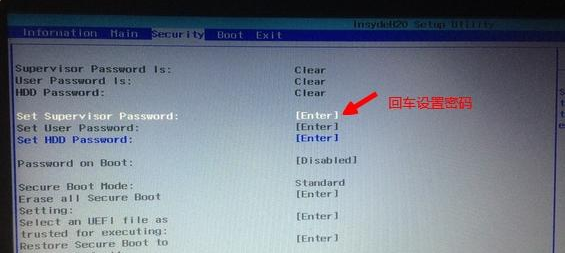
3. Menu et appuyez sur Entrée, réglez-le sur Activé, appuyez sur F10 pour sélectionner Oui et appuyez sur Entrée pour enregistrer la modification
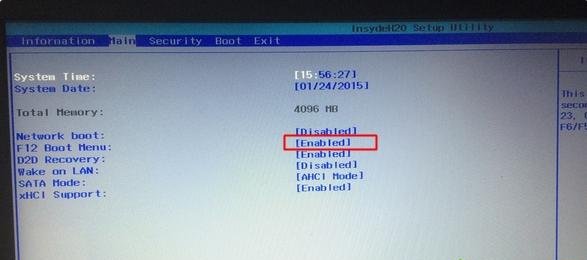
4 Insérez le disque de démarrage du disque U, redémarrez et appuyez sur F12 pour ouvrir le gestionnaire de démarrage, sélectionnez Disque dur USB et appuyez sur. Entrez pour démarrer à partir du disque U
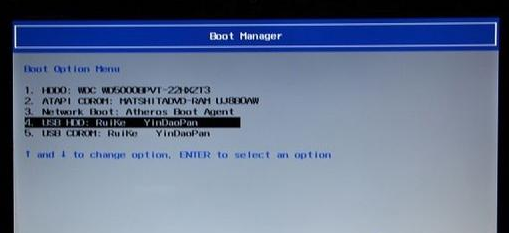
5. Démarrez sur l'interface du disque U et choisissez d'exécuter le système PE
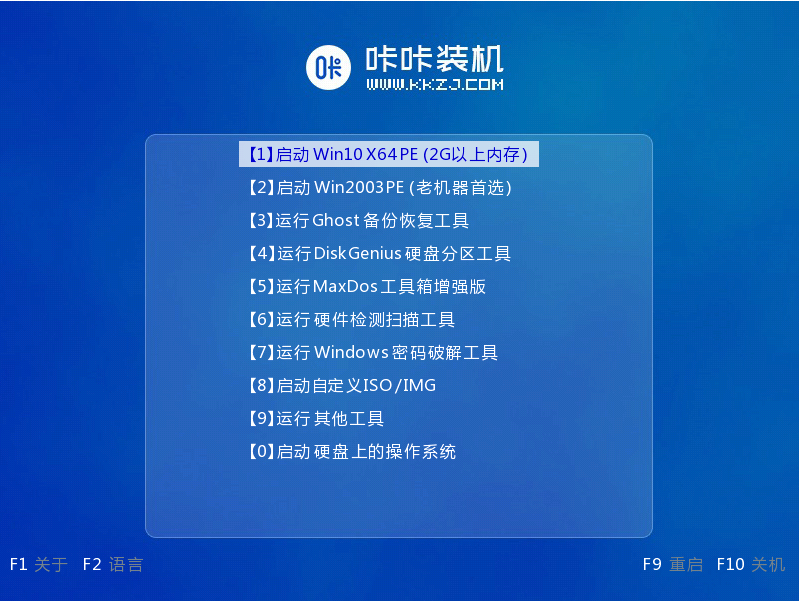
6. Ouvrez l'outil de partition DiskGenius sur le bureau PE, cliquez sur "Disque dur". " et sélectionnez " Supprimer toutes les partitions ", puis sélectionnez " Convertir la table de partition en MBR " et enfin effectuez un partitionnement rapide ;
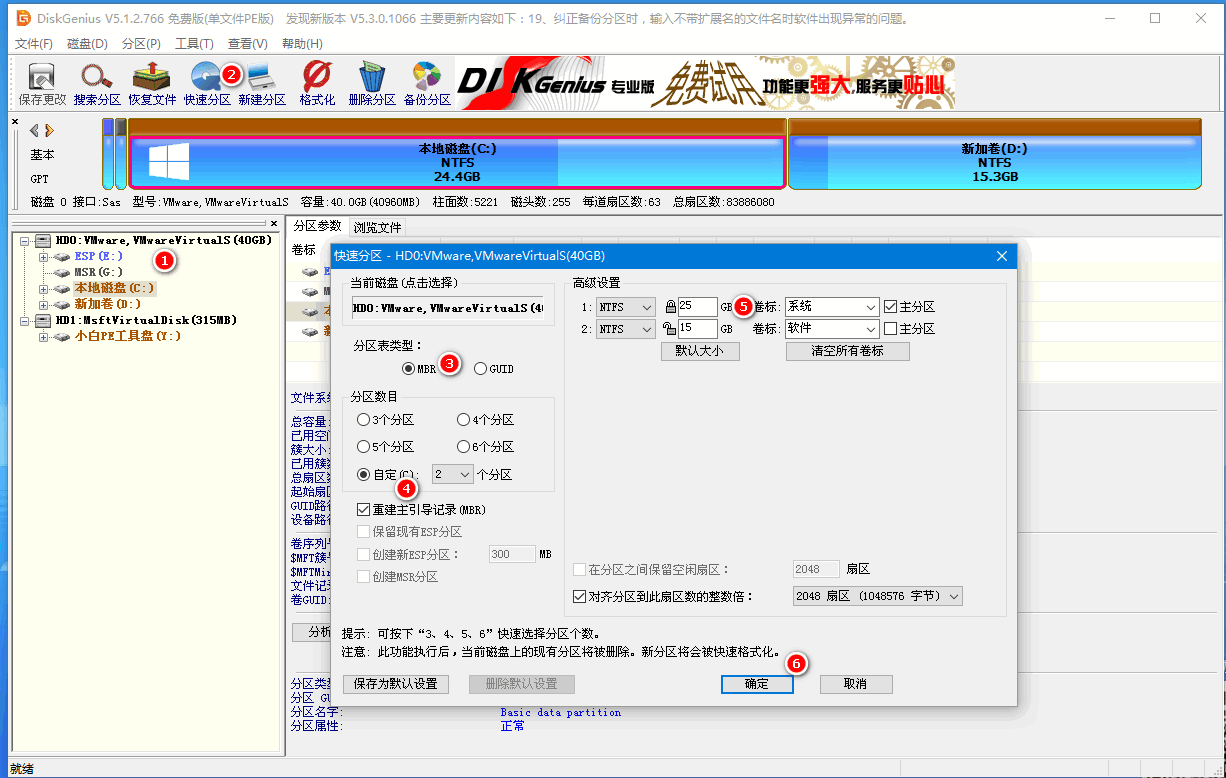
7. Après le partitionnement, ouvrez l'outil d'installation PE, sélectionnez pour installer win7 sur le lecteur C, et confirmez ;
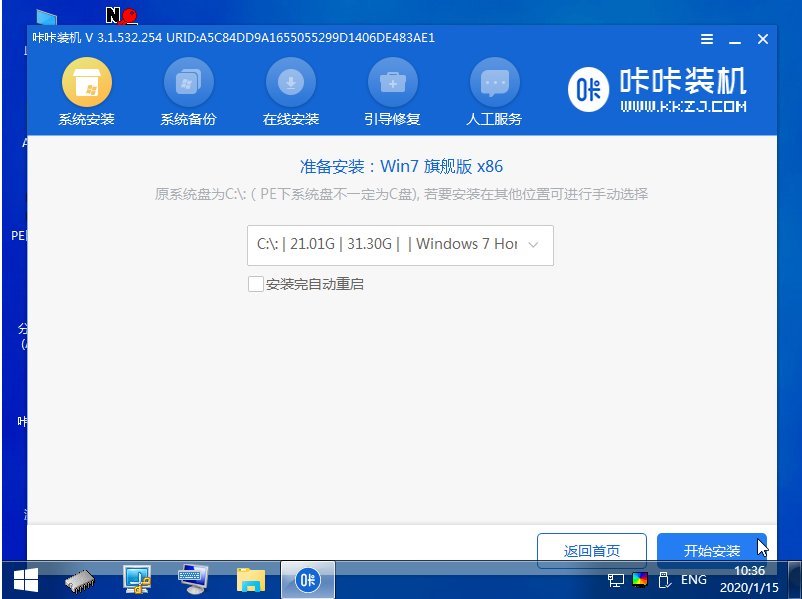
8. Entrez dans l'interface suivante pour commencer l'installation du système win7.
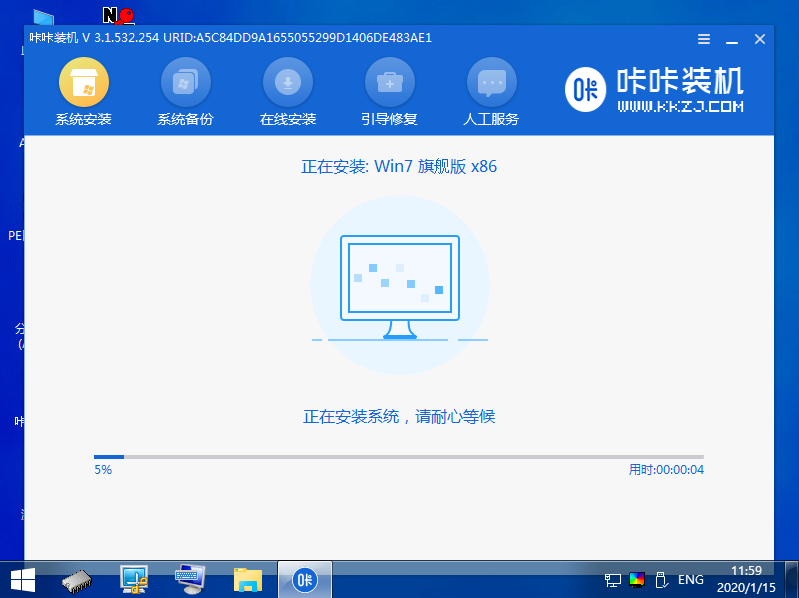
9. Une fois l'installation terminée, nous redémarrons l'ordinateur et ce sera un système win7.

Ce qui précède est l'introduction détaillée de l'installation du système win7 sur un ordinateur portable Acer, j'espère que cela pourra aider tout le monde.
Ce qui précède est le contenu détaillé de. pour plus d'informations, suivez d'autres articles connexes sur le site Web de PHP en chinois!

Outils d'IA chauds

Undresser.AI Undress
Application basée sur l'IA pour créer des photos de nu réalistes

AI Clothes Remover
Outil d'IA en ligne pour supprimer les vêtements des photos.

Undress AI Tool
Images de déshabillage gratuites

Clothoff.io
Dissolvant de vêtements AI

AI Hentai Generator
Générez AI Hentai gratuitement.

Article chaud

Outils chauds

Bloc-notes++7.3.1
Éditeur de code facile à utiliser et gratuit

SublimeText3 version chinoise
Version chinoise, très simple à utiliser

Envoyer Studio 13.0.1
Puissant environnement de développement intégré PHP

Dreamweaver CS6
Outils de développement Web visuel

SublimeText3 version Mac
Logiciel d'édition de code au niveau de Dieu (SublimeText3)
 Tutoriel pour ordinateur portable Acer Win10 à Win7
Jul 12, 2023 pm 09:05 PM
Tutoriel pour ordinateur portable Acer Win10 à Win7
Jul 12, 2023 pm 09:05 PM
Comment configurer le BIOS sur un ordinateur Acer de Win10 à Win7 ? Après avoir acheté un ordinateur de bureau Acer, de nombreux amis ont essayé de changer le système Win10 en Win7 mais ont échoué. L'éditeur ci-dessous vous expliquera comment installer le système Win7 sur un Acer. ordinateur portable. 1. Tout d’abord, nous ouvrons le navigateur de l’ordinateur et recherchons le site officiel de Magic Pig One-Click System Reinstallation, le téléchargeons et l’ouvrons. 2. Après le téléchargement, nous l'ouvrons et cliquons sur réinstallation en ligne. 3. Ensuite, nous attendrons patiemment qu’il soit installé. 4. L'installation est terminée. Ensuite, nous devons cliquer pour redémarrer l'ordinateur maintenant. 5. Après avoir redémarré l'ordinateur, nous devons encore revenir à l'interface principale pour continuer l'installation. Notre installation est ensuite terminée. Ce qui précède présente les détails du changement d'ordinateur portable Acer de Win10 à Win7.
 Détails pour savoir si le i5 de 2e génération peut installer Win11
Jan 11, 2024 pm 11:09 PM
Détails pour savoir si le i5 de 2e génération peut installer Win11
Jan 11, 2024 pm 11:09 PM
Bien que Microsoft ait déclaré lors de sa conférence de presse que Win11 peut prendre en charge au moins le processeur Intel de huitième génération, en fait, selon les tests effectués par les internautes, même le i5 de deuxième génération peut installer Win11 normalement. Cependant, ses performances et sa version officielle sont incertaines. Jetons-y un coup d’œil ci-dessous. Win11 peut-il être installé sur le i5 de 2e génération ? Réponse : Il peut être installé, mais il ne peut être installé que via un miroir. 1. Dans le formulaire de prise en charge des processeurs fourni par Microsoft, nous pouvons voir que la configuration minimale requise pour les processeurs Intel Core est celle des processeurs de huitième génération. 2. Mais cette exigence n'est requise que pour la détection du système lors de la mise à niveau automatique de Win11. 3. Par conséquent, nous pouvons installer directement le système win11 en ignorant la détection du système. 4. De plus, nous
 Tutoriel sur les étapes pour réinstaller le système Windows 7 sur un ordinateur
Jul 11, 2023 pm 06:54 PM
Tutoriel sur les étapes pour réinstaller le système Windows 7 sur un ordinateur
Jul 11, 2023 pm 06:54 PM
Pour les utilisateurs qui ne savent pas comment réinstaller le système Win7, bien que la réinstallation du système Win7 soit très simple et que vous puissiez rechercher de nombreuses informations et explications sur le site Web, il y a encore des novices qui ne savent pas comment le réinstaller. Ce didacticiel parlera maintenant de la réinstallation en détail. Une fois que vous aurez appris les étapes spécifiques du système, vous pourrez le réinstaller vous-même. 1. Téléchargez d’abord une machine d’installation KaKa, puis entrez dans l’interface principale. 2. Sélectionnez et installez le système win7. 3. Veuillez attendre patiemment le téléchargement du système miroir win7. 4. Une fois le déploiement terminé, suivez les instructions et attendez le redémarrage. 5. Pendant le processus de redémarrage, veuillez accéder au système informatique via le système PE installé par Kaka. 6. Une fois le redémarrage terminé, l'installation automatique du système win7 commence. 7. Lorsque vous rencontrez une fenêtre contextuelle, veuillez cliquer sur « OK ». 8. Une fois l'installation terminée, veuillez suivre
 Acer lance une nouvelle série d'ordinateurs portables professionnels TravelMate : Core Ultra / Ryzen 8040, nouvelles fonctionnalités d'IA
Jun 11, 2024 am 09:02 AM
Acer lance une nouvelle série d'ordinateurs portables professionnels TravelMate : Core Ultra / Ryzen 8040, nouvelles fonctionnalités d'IA
Jun 11, 2024 am 09:02 AM
Selon les informations de ce site du 31 mai, Acer a lancé aujourd'hui la dernière génération d'ordinateurs portables commerciaux TravelMate avec NPU intégré, équipés de processeurs Intel Core Ultra et AMD Ryzen série 8040. Au total, 4 modèles ont été lancés cette fois. L'ordinateur portable Acer TravelMate P614 TravelMate P614 pouces est équipé d'un processeur Intel Core Ultra5/7, d'un support vPro en option, et est équipé d'un écran 2,8 KOLED certifié par DisplayHDRT TrueBlack500, couvrant 100 % de la gamme de couleurs DCI-P3. Ses paramètres détaillés sont les suivants. : L'ordinateur est également équipé de deux ports Thunderbolt 4, batterie 65Wh, poids 1,19kg. Acer Voyages
 Tutoriel détaillé étape par étape sur la réinstallation du système Win7
Jul 08, 2023 am 11:45 AM
Tutoriel détaillé étape par étape sur la réinstallation du système Win7
Jul 08, 2023 am 11:45 AM
De nombreux utilisateurs utilisent encore le système Win7 et beaucoup doivent réinstaller le système. Aujourd'hui, je vais vous présenter un didacticiel étape par étape sur la réinstallation du système win7. J'espère que tout le monde pourra réinstaller le système avec succès après avoir regardé le didacticiel et continuer à utiliser le système win7 avec bonheur. Examinons de plus près le didacticiel suivant sur la réinstallation du système Win7. 1. Téléchargez un logiciel système de réinstallation en un clic sur votre ordinateur et ouvrez-le. 2. Désactivez le logiciel antivirus et sélectionnez le système Windows 7 à télécharger. 3. Attendez ensuite patiemment que le système se télécharge. 4. Une fois le déploiement de l'environnement terminé, nous redémarrons l'ordinateur. 5. Après le redémarrage, le système affichera l'interface du gestionnaire de démarrage Windows. Sélectionnez le second pour accéder à l’interface du système pe. 6. Continuez à installer le système Windows 7 dans ce système PE.
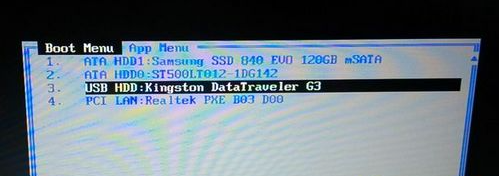 Tutoriel détaillé étape par étape sur la façon d'installer le système après avoir assemblé l'ordinateur
Jul 10, 2023 pm 08:21 PM
Tutoriel détaillé étape par étape sur la façon d'installer le système après avoir assemblé l'ordinateur
Jul 10, 2023 pm 08:21 PM
Beaucoup de gens n'aiment pas acheter un ordinateur complet, mais achèteront du matériel informatique pour l'assembler eux-mêmes. Le système est un environnement essentiel pour le fonctionnement de l'ordinateur. Nous devons installer le système après avoir assemblé l'ordinateur, sinon l'ordinateur ne sera pas utilisable. . Certains utilisateurs Après avoir assemblé l'ordinateur mais ne sachant pas comment installer le système, l'éditeur vous donnera ici un tutoriel détaillé sur la façon d'installer le système après avoir assemblé l'ordinateur. 1. Créez un disque de démarrage de disque U, puis insérez le disque U dans l'ordinateur. Après le redémarrage, appuyez sur F12, F11, Esc et d'autres touches de raccourci pour ouvrir le menu de démarrage, sélectionnez l'option USB et appuyez sur Entrée. Menu principal du disque U et appuyez sur Entrée. Entrez dans le système PE ; 3. Ouvrez l'outil de partition DiskGenius sous le système PE, cliquez sur [Disque dur] - [Partition rapide] 4. Définissez le nombre de partitions et définissez la taille de chacune ; partition, lecteur C
 Tutoriel étape par étape pour télécharger et installer le système miroir Win7
Jul 18, 2023 pm 04:25 PM
Tutoriel étape par étape pour télécharger et installer le système miroir Win7
Jul 18, 2023 pm 04:25 PM
Une image système est utilisée pour restaurer le contenu d'un ordinateur, qui contient les lecteurs dont nous avons besoin pour exécuter le système. Avec le développement de la technologie, nous l’utilisons désormais souvent pour installer des systèmes. Peut-être que beaucoup d'amis ne savent pas grand chose sur son système d'installation, je vais donc vous présenter comment installer le système à l'aide du miroir Win7. 1. Téléchargez une version d'installation en trois étapes Xiaobai du logiciel sur votre ordinateur et ouvrez-le, sélectionnez le système win7 et cliquez sur Réinstaller maintenant. 2. Le logiciel télécharge l'image système et nous attendons un moment. 3. Une fois le téléchargement terminé, le logiciel réinstallera automatiquement le système Windows en ligne. 4. Une fois l'installation terminée, cliquez sur Redémarrer maintenant. (À ce stade, le logiciel nous aidera automatiquement à réinstaller le système, nous n'avons rien à faire) 5. Après le redémarrage, sélectionnez la deuxième option dans le menu pour accéder à WindowsP.
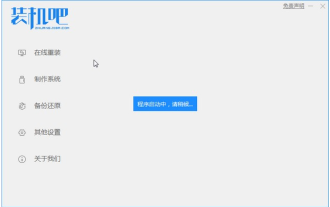 Tutoriel étape par étape pour télécharger et installer le système d'exploitation Win7
Jul 21, 2023 am 09:53 AM
Tutoriel étape par étape pour télécharger et installer le système d'exploitation Win7
Jul 21, 2023 am 09:53 AM
Comment installer le système Win7 facilement ? Bien qu'il existe de nombreuses façons d'installer le système, de nombreux utilisateurs novices ne savent toujours pas quelle méthode est la plus pratique et la plus simple pour une installation rapide. L'éditeur ci-dessous vous apprendra le didacticiel étape par étape sur le téléchargement et l'installation du système d'exploitation win7. Venez jeter un œil. 1. Réinstallez le logiciel système en un clic dans la barre d'installation. Il n'y a aucune pression pour installer l'ordinateur. Vous pouvez télécharger et installer le système win7 ici. 2. Cliquez sur le système win7 pour télécharger et installer. 3. Attendez la fin du téléchargement de l'image système. 4. Après le téléchargement, déployez l'environnement. Une fois l'environnement déployé, nous devons redémarrer l'ordinateur pour l'installer. 5. Après avoir redémarré l'ordinateur, l'interface du gestionnaire de démarrage de Windows apparaîtra. Nous choisissons la seconde pour accéder au système d'installation pe de l'ordinateur. 6. Dans l'interface pe de l'ordinateur




